Windows Server 2008 网络实验(三)
2009-10-08 16:19
246 查看
Windows Server 2008 网络实验(三) ――分布式文件系统(DFS) l 相关知识简介:
分布式文件系统实现了文件服务的集中管理,同时多台文件服务器之间可以自动复制同步,保证数据的一致性,也提供了一种负载平衡的功能。
DFS的命名空间分为基于域的命名空间和独立的命名空间,基于域的命名空间显然必须在域环境下。
DFS分两个角色:
DFS命名服务器角色:即客户端访问的地址
DFS复制角色:真实文件存放的地方
l DFS实验
这是一幅简单的实验拓扑图(我承认画得有点丑):
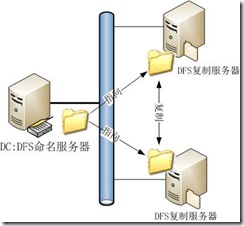
图 1
实验中所有的系统都是windows server 2008 R2.
安装命名空间服务器:
如图2,勾选上文件服务
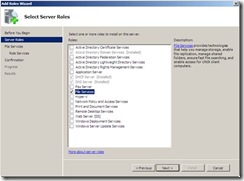
图 2
在图三上,勾选上DFS命名空间,文件服务器资源管理,
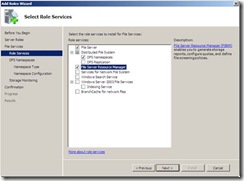
图 3
在图4,我们选择以后创建命名空间,也可以现在创建
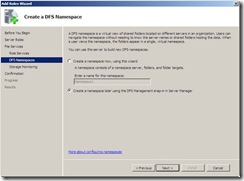
图 4
图5中适合磁盘监控相关的信息
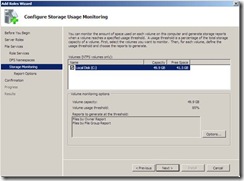
图 5
如图6,监控的报告选项
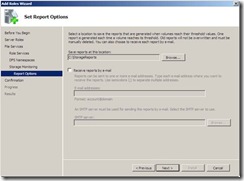
图 6
接下来时确认信息,点击安装,安装好后,通过管理工具,打开DFS的管理控制台,如图7
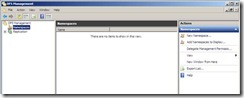
图 7
接下来创建一个命名空间,在图7中,点击右上角的new namespace,如图8
在图8中输入命名空间服务器名,下一步:
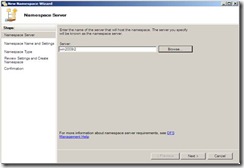
图 8
在图9中,输入共享文件夹名,不需要我们手动创建,还可以点击Edit Setting,设置文件夹位置和权限。也就是会在这个文件夹下创建到真实文件夹的链接。
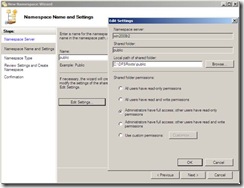
图 9
图10中,我们选择基于域的命名空间,基于域的命名空间可以添加多台命名空间服务器,而Enable windows server 2008 mode,是在当客户端访问DFS是,究竟访问哪台这是服务器。
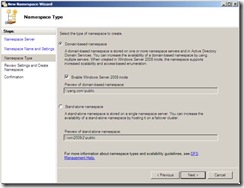
图 10
接下来是一些确认信息,点击创建,可以在控制命名空间节点看到创建的命名空间和命名空间服务器。
接下来安装DFS复制服务器,在另一台域成员服务器上,安装角色如图11,勾选上文件服务,并在图12上,选择DFS 复制服务。
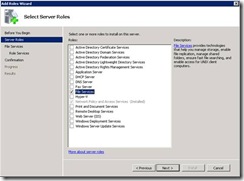
图 11
选上DFS replication,确认信息后,开始安装。
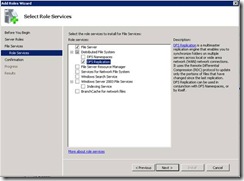
图 12
在另一台成员服务器上按上面的过程安装角色。
在DFS复制服务器上创建共享文件夹,如图13,其中一台服务器的文件夹里放入一些文件,另一台服务器共享文件夹为空,可以测试,DFS的复制功能:
共享文件夹里有文件
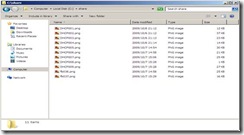
图 13
共享文件夹为空:
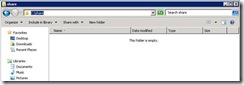
图 14
现在可以向命名空间里添加复制服务器了:如图15
右击命名空间\\yang.com\public,须知new folds,输入共享名,这里为share,在文件夹目标下,点击add添加我们刚刚创建的共享文件夹:
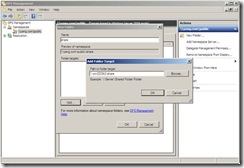
图 15
添加后的结果:
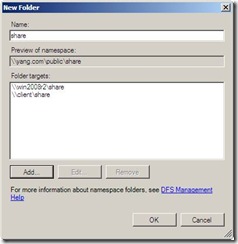
图 16
点击Ok会弹出是否现在创建复制组,用于同步文件夹,如果点击否可以在控制台的复制节点下手动创建复制组,过程和这里差不多,这里选择是,yes:
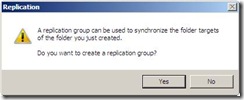
图 17
如图18,复制组名和复制文件夹名,默认即可:
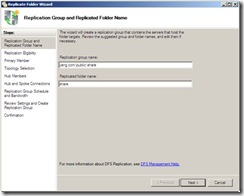
图 18
在图19中:相互复制的成员列表,我们就两台服务器啦:
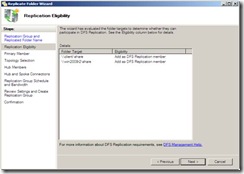
图 19
选择一台主服务器,主服务器用于在第一次同步时,将它的内容复制到其他服务器,以后就是相互的了,这里肯定选择共享文件夹里有内容的那台:
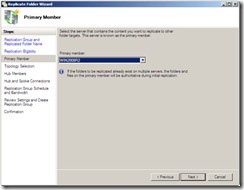
图 20
在图21中,选择负责拓扑结构,第一种中心式的需要至少三台服务器,所以此处为灰色,第二种为全网状:
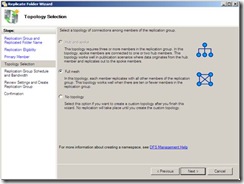
图 21
图22是关于复制策略的设置,包括带宽,复制时间等:
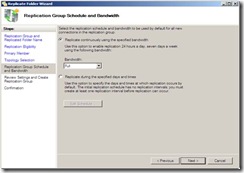
图 22
图23为确认信息:
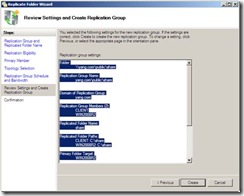
图 23
点击创建,将弹出如图24的对话框:
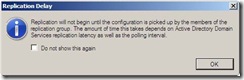
图 24
就是说复制会有延时,需要过一段时间,我们的空文件夹才会有内容
我们的DFS到此已经设置好了,在控制台中可以根据需要进行各种相关属性设置,比如说在图25中,可以设置复制的方向。
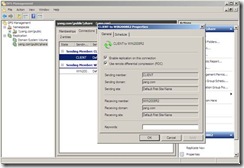
图 25
客户端现在可以通过\\yang.com\public\share路径访问共享文件夹,可以通过共享与存储管理工具在复制服务器上查看,客户机是连接到哪台真实服务器,如图26
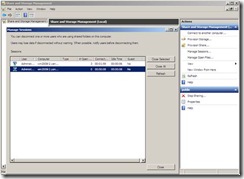
图 26
现在再看看我们的空共享文件夹是否已经有文件了,如图27
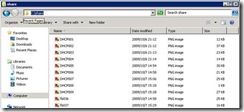
图 27
l 结束语:
本文只简单地介绍了DFS的设置过程windows server 2008的DFS相对于windows server 2003有所增强,个人觉得DFS是一个很帅的服务,在linux环境下可以通过rsync+ssh+cron实现类似的功能,可以参见我写的一篇关于rsync的文章。
分布式文件系统实现了文件服务的集中管理,同时多台文件服务器之间可以自动复制同步,保证数据的一致性,也提供了一种负载平衡的功能。
DFS的命名空间分为基于域的命名空间和独立的命名空间,基于域的命名空间显然必须在域环境下。
DFS分两个角色:
DFS命名服务器角色:即客户端访问的地址
DFS复制角色:真实文件存放的地方
l DFS实验
这是一幅简单的实验拓扑图(我承认画得有点丑):
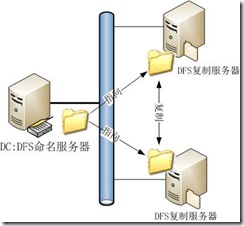
图 1
实验中所有的系统都是windows server 2008 R2.
安装命名空间服务器:
如图2,勾选上文件服务
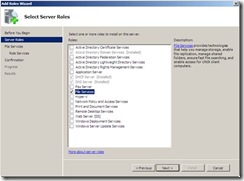
图 2
在图三上,勾选上DFS命名空间,文件服务器资源管理,
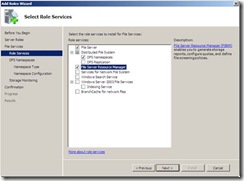
图 3
在图4,我们选择以后创建命名空间,也可以现在创建
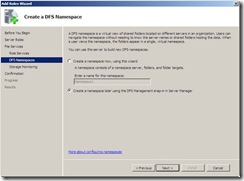
图 4
图5中适合磁盘监控相关的信息
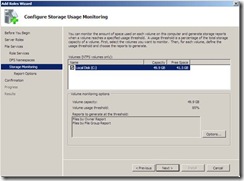
图 5
如图6,监控的报告选项
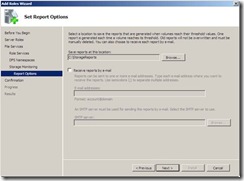
图 6
接下来时确认信息,点击安装,安装好后,通过管理工具,打开DFS的管理控制台,如图7
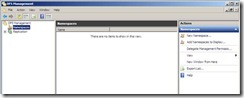
图 7
接下来创建一个命名空间,在图7中,点击右上角的new namespace,如图8
在图8中输入命名空间服务器名,下一步:
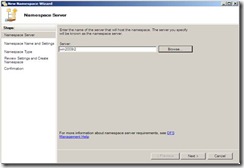
图 8
在图9中,输入共享文件夹名,不需要我们手动创建,还可以点击Edit Setting,设置文件夹位置和权限。也就是会在这个文件夹下创建到真实文件夹的链接。
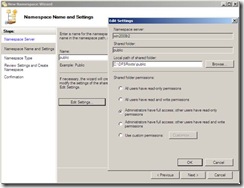
图 9
图10中,我们选择基于域的命名空间,基于域的命名空间可以添加多台命名空间服务器,而Enable windows server 2008 mode,是在当客户端访问DFS是,究竟访问哪台这是服务器。
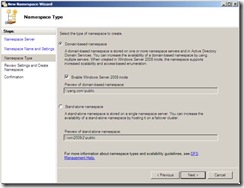
图 10
接下来是一些确认信息,点击创建,可以在控制命名空间节点看到创建的命名空间和命名空间服务器。
接下来安装DFS复制服务器,在另一台域成员服务器上,安装角色如图11,勾选上文件服务,并在图12上,选择DFS 复制服务。
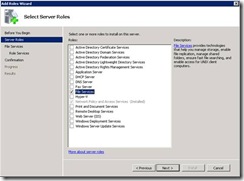
图 11
选上DFS replication,确认信息后,开始安装。
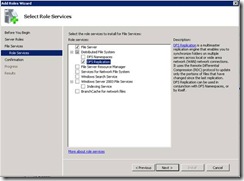
图 12
在另一台成员服务器上按上面的过程安装角色。
在DFS复制服务器上创建共享文件夹,如图13,其中一台服务器的文件夹里放入一些文件,另一台服务器共享文件夹为空,可以测试,DFS的复制功能:
共享文件夹里有文件
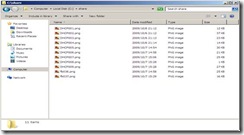
图 13
共享文件夹为空:
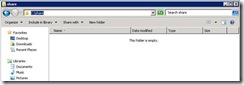
图 14
现在可以向命名空间里添加复制服务器了:如图15
右击命名空间\\yang.com\public,须知new folds,输入共享名,这里为share,在文件夹目标下,点击add添加我们刚刚创建的共享文件夹:
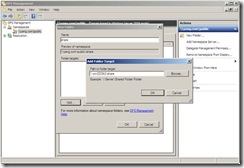
图 15
添加后的结果:
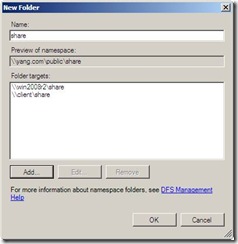
图 16
点击Ok会弹出是否现在创建复制组,用于同步文件夹,如果点击否可以在控制台的复制节点下手动创建复制组,过程和这里差不多,这里选择是,yes:
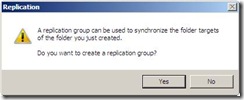
图 17
如图18,复制组名和复制文件夹名,默认即可:
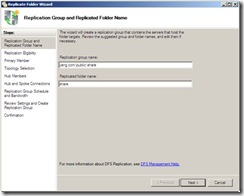
图 18
在图19中:相互复制的成员列表,我们就两台服务器啦:
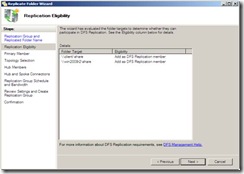
图 19
选择一台主服务器,主服务器用于在第一次同步时,将它的内容复制到其他服务器,以后就是相互的了,这里肯定选择共享文件夹里有内容的那台:
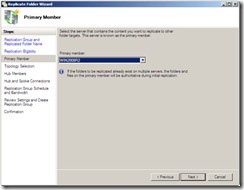
图 20
在图21中,选择负责拓扑结构,第一种中心式的需要至少三台服务器,所以此处为灰色,第二种为全网状:
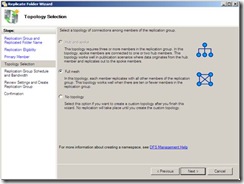
图 21
图22是关于复制策略的设置,包括带宽,复制时间等:
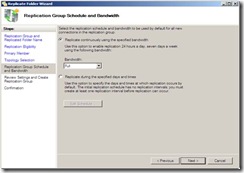
图 22
图23为确认信息:
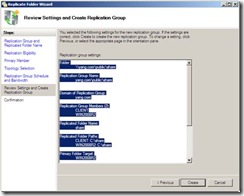
图 23
点击创建,将弹出如图24的对话框:
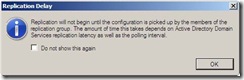
图 24
就是说复制会有延时,需要过一段时间,我们的空文件夹才会有内容
我们的DFS到此已经设置好了,在控制台中可以根据需要进行各种相关属性设置,比如说在图25中,可以设置复制的方向。
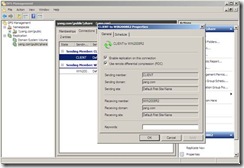
图 25
客户端现在可以通过\\yang.com\public\share路径访问共享文件夹,可以通过共享与存储管理工具在复制服务器上查看,客户机是连接到哪台真实服务器,如图26
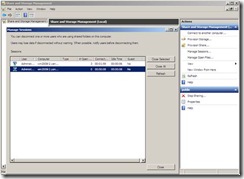
图 26
现在再看看我们的空共享文件夹是否已经有文件了,如图27
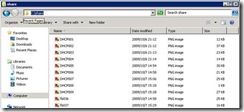
图 27
l 结束语:
本文只简单地介绍了DFS的设置过程windows server 2008的DFS相对于windows server 2003有所增强,个人觉得DFS是一个很帅的服务,在linux环境下可以通过rsync+ssh+cron实现类似的功能,可以参见我写的一篇关于rsync的文章。
相关文章推荐
- Windows Server 2008 网络实验(二)
- [3/22]Windows Server 2008启用无线网络服务支持
- 解决Windows Server 2008 R2无法保存网络发现状态更改问题
- 设置网络流量监测图形分析工具Cacti管理Windows Server 2008 R2
- windows server 2008 R2 AD 域之---用批处理映射网络映射驱动器并自动修改磁盘卷标名脚本
- windows server 2008 R2 无法启用"网络发现",导致网络邻居不可用
- Windows XPSP3通过网络级身份验证方式连接Windows Server 2008远程桌面
- Windows Server 2008下 常用网络排错工具汇总
- Windows Server 2008中管理网络密码 刘道军
- 《网络系统管理-Windows Server 2003》实验课程-教学大纲
- 网络学习(十)安装Windows Server 2008 SP2
- Windows Server 2008下的网络排错
- Windows Server 2008 CA认证实验
- windows server 2008 R2 部署服务WDS 网络安装Win7
- Windows server 2008 r2 开启Aero (实验通过版!!)
- 解决Windows Server 2008 R2无法保存网络发现状态更改问题
- Windows Server 2008 的网络功能
- Windows Server 2008 网络管理资料收集 争取做“日拱一卒“
- Windows Server 2008 r2 开启无线网络连接
